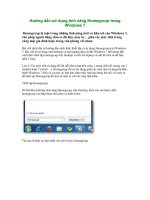Hướng dẫn sử dụng chức năng Backup/restore trong SQL server 2005 docx
Bạn đang xem bản rút gọn của tài liệu. Xem và tải ngay bản đầy đủ của tài liệu tại đây (1.13 MB, 22 trang )
TRƯỜNG ĐẠI HỌC LẠC HỒNG
KHOA CÔNG NGHỆ THÔNG TIN
ĐỀ TÀI BÁO CÁO
30%
CHỨC NĂNG BACKUP/ RESTORE
TRONG SQL SERVER 2005
Giáo viên hướng dẫn : NGUYỄN ĐÌNH LIÊN
Sinh viên thực hiện : ĐẶNG DUY NHẬT MASV:409000181
LÊ QUANG TÚ MASV:409000477
Lớp : 09TH401
Đồng Nai, ngày 15 tháng 11 năm 2010
LỜI MỞ ĐẦU
Theo sự chỉ đạo và hướng dẫn của thầy Nguyễn Đình Liên, giáo viên bộ môn SQL,
nhóm chúng em gồm có 2 thành viên: Đặng Duy Nhật-MASSV 409000181 và Lê Quang
Tú-MASSV 409000477 xin thực hiện đề tài trình bày BACKUP/ RESTORE.
Qua báo cáo này chúng em mong nhận được những lời nhận xét, đánh giá và quan
trọng hơn hết là chỉ ra những khuyết điểm thiếu sót cần cải thiện đối với bài này nói riêng
và trong môn học SQL cũng như trong các lĩnh vực khác nói chung để chúng em vững
vàng hơn trong ngành học và công việc trong tương lai.
Chúng em xin chân thành cảm ơn !
LỜI NHẬN XÉT CỦA GIÁO VIÊN:
GIỚI THIỆU
Trong suốt chu kỳ sống của một database (cơ sở dữ liệu), việc xảy ra sự cố làm hư hỏng mất
mát dữ liệu là chuyện khó tránh khỏi.
Các dạng biến cố hay tai họa có thể xảy ra như:
- Ðĩa chứa data file hay Transaction Log File hay system file bị mất, bị hư hỏng
- Những thảm họa tự nhiên như bão lụt, động đất, hỏa hoạn
- Toàn bộ server bị đánh cắp hoặc phá hủy
- Các thiết bị dùng để backup - restore bị đánh cắp hay hư hỏng
- Những lỗi do vô ý của user như lỡ tay xóa, thao tác sai làm hư cơ sở dữ liệu
- Những hành vi mang tính phá hoại của nhân viên như cố ý đưa vào những thông tin sai lạc.
- Bị hack (nếu server có kết nối với internet).
Vì vậy chúng ta phải luôn có biện pháp bảo vệ cơ sở dữ liệu một cách an toàn nhất, bên cạnh
đó chúng ta cũng phải tự hỏi khi các vấn đề trên xảy ra thì phải làm sao để khôi phục lại dữ liệu đã hư,
mất và phục hồi một cách nhanh nhất để đưa server trở lại hoạt động một cách bình thường.
Để tránh và hoặc ít nhất là hạn chế tối đa mất mát dữ liệu do các sự cố nêu trên, là một người
quản lý hệ thống cơ sở dữ liệu bạn cần phải bảo quản cơ sở dữ liệu của mình một cách hợp lý nhất,
giảm tối đa số lần phải phục hồi dữ liệu, luôn theo dõi, kiểm tra thường xuyên để phát hiện các trục
trặc trước khi nó xảy ra. Và để có thể phục hồi dữ liệu khi gặp các biến cố trên bạn phải biết cách
backup (sao lưu) và restore (khôi phục) dữ liệu và sắp xếp lịch trình backup dữ liệu một cách hợp lý để
bảo quản cơ sở dữ liệu của mình một cách an toàn nhất. Đối với một thư mục hay những tập tin bình
thường thì việc sao lưu và copy ngược trở lại là vô cùng đơn giản là chỉ cần copy vào một thiết bị lưu
trữ khác, để phòng khi gặp sự cố gây mất mát dữ liệu thì có thể copy ngược trở lại. Còn đối với
database trong SQL thì việc backup diễn ra có khác hơn, khi hệ thống đang vận hành thì bạn không thể
đơn giản copy các data file và log file vì chúng bị khóa hoàn toàn. Bạn phải dựa vào cơ chế backup
của hệ QTCSDL. Sau đây chúng tôi xin nói sơ lược về Back up/Restore trong SQL Server và hướng
dẫn các bạn các thao tác trong hai chức năng này.
I. Backup (sao lưu) CSDL trong SQL Server:
Backup là việc sao lưu dữ liệu từ cơ cở dữ liệu SQL Server vào một thiết bị lưu trữ khác. Sau
đây là các loại Backup mà chúng tôi muốn chia sẻ với các bạn.
1> Các Loại Backup và một số hướng dẫn chung
· Full backup: Là backup toàn bộ dữ liệu tại thời điểm thực hiện. Đây có lẽ là loại được dùng thường
xuyên nhất.
· Differential backup: Là backup các trang dữ liệu mới được cập nhật kể từ lần backup full trước đó.
· File or File Group Backup: Copy một data file đơn hay một file group.
· Differential File or File Group Backup: Tương tự như differential database backup nhưng chỉ copy
những thay đổi trong data file đơn hay một file group.
· Transaction log backup: Là backup các log record hiện có trong log file, nghĩa là nó sao lưu các
hành động (các thao tác xảy ra đối với database) chứ không sao lưu dữ liệu. Đồng thời nó cũng cắt bỏ
(truncate) log file, loại bỏ các log record vừa được backup ra khỏi log file. Vì thế khi thấy log file tăng
quá lớn, có nhiều khả năng là bạn chưa từng backup transaction log bao giờ.
Ở đây chúng ta hãy đặc biệt chú 3 loại backup là Full backup, Differential backup và Transaction log
backup.
Một nguyên tắc chung để giảm bớt lượng dữ liệu mất mát khi có sự cố là tăng tần suất backup. Tuy
nhiên với một database có dung lượng lớn và được cập nhật liên tục, thì việc thực hiện full backup với
tần suất cao là không khả thi, vì nó dùng rất nhiều CPU và I/O. Nhờ có differential backup và
transaction log backup, bạn có thể tạo lập các phương án sao lưu thích hợp, đảm bảo dữ liệu được
backup thường xuyên hơn mà không chiếm nhiều tài nguyên của hệ thống.
Chú ý: Trong lúc backup SQL Server cũng copy tất cả các hoạt động của database kể cả hoạt động xảy
ra trong quá trình backup cho nên ta có thể backup trong khi SQL đang chạy mà không cần phải ngưng
lại.
Recovery Models
· Full Recovery Model : Ðây là model cho phép phục hồi dữ liệu với ít rủi ro nhất. Nếu một database
ở trong mode này thì tất cả các hoạt động không chỉ insert, update, delete mà kể cả insert bằng Bulk
Insert, hay bcp đều được log vào transaction log file. Khi có sự cố thì ta có thể phục hồi lại dữ liệu
ngược trở lại tới một thời điểm trong quá khứ. Khi data file bị hư nếu ta có thể backup được
transaction log file thì ta có thể phục hồi database đến thời điểm transaction gần nhất được commited.
· Bulk-Logged Recovery Model : Ở mode này các hoạt động mang tính hàng loạt như Bulk Insert,
bcp, Create Index, WriteText, UpdateText chỉ được log minimum vào transaction log file đủ để cho
biết là các hoạt động này có diễn ra mà không log toàn bộ chi tiết như trong Full Recovery Mode. Các
hoạt động khác như Insert, Update, Delete vẫn được log đầy đủ để dùng cho việc phục hồi sau này.
· Simple Recovery Model : Ở mode này thì Transaction Log File được truncate thường xuyên và
không cần backup. Với mode này bạn chỉ có thể phục hồi tới thời điểm backup gần nhất mà không thể
phục hồi tới một thời điểm trong quá khứ.
Muốn biết database của bạn đang ở mode nào bạn có thể Right-click lên một database nào đó
trong SQL Server Enterprise Manager chọn Properties->Options->Recovery
Sau đây là một ví dụ về lịch backup để các bạn dễ hiểu hơn:
Ví dụ: Chúng tôi xây dựng một thời gian biểu cho việc backup dữ liệu của chúng tôi như sau
· Full backup: Mỗi tuần 2 lần vào buổi chiều thứ 4 và thứ 4 sau giờ làm việc (17h PM)
· Differential backup: Mỗi tuần 4 lần vào buổi chiều thứ 2,3,5,6 sau giờ làm việc (5h PM)
· Transaction log backup: Mỗi ngày 1 lần vào buổi trưa (12 AM)
Lưu ý là differential backup luôn sao lưu các trang đã thay đổi kể từ lần full backup trước, chứ
không phải từ lần differential backup trước đó. Ví dụ bản different backup lúc 5h PM ngày thứ 5 sẽ
bao gồm các thay đổi kể từ thời gian full backup ngày của ngày thứ 4, còn bản different lúc 5h PM
ngày thứ 6 thì sẽ bao gồm các thay đổi kể từ thời gian full backup ngày của ngày thứ 4 kể cả những
thay đổi đã được lưu trong lần different backup của ngày thứ 5… Transaction log backup thì ngược lại,
chỉ sao lưu các log record kể từ lần transaction log backup trước đó.
Chú : Lịch backup trên đây chỉ là một ví dụ để chúng tôi nói rõ hơn về tác dụng của các loại backup
và thời gian backup thôi. Còn sắp xếp thời gian sao cho hợp lý để không tiêu tốn quá nhiều thời gian
mà lại an toàn cho cơ sở dữ liệu là sự linh động và tính toán phù hợp từ phía các bạn.
2> Hướng dẫn các bước thực hiện Backup (Sao lưu) một cơ sở dữ liệu trong SQL Server.
Nếu bạn chưa mở sẵn giao diện SQL Server Management Studio thì hãy khởi động nó lên theo các
bước sau:
Vào Start ProgramsMicrosoft SQL Server 2005 và chọn SQL Server Management Studio.
Sau khi chọn các đối tượng phù hợp tại các mục Server type, Server name và Authentication
Connect.
Trong giao diện SQL Server Management Studio bạn chọn một database mà bạn cần backup.
Ví dụ tôi chọn database “Hoadon” như dưới đây.
Trên cửa sổ Backup cơ sở dữ liệu, bạn có thể điều chỉnh lại cấu hình thông tin về sao lưu theo ý
bạn. Nếu bạn không quen thuộc cấu hình này, bạn có thể để giá trị mặc định.
Đây là một số mô tả ngắn để cho bạn dễ hiểu về ý nghĩa của các mục chọn và từ đó bạn có thể
điều chỉnh theo ý của mình.
- Database: Một cơ sở dữ liệu mà bạn muốn sao lưu.
- Backup type: Bạn có thể chọn 1 trong 3 lựa chọn: Full hoặc Differential hoặc Transaction log
như chúng tôi đã giới thiệu về tác dụng của mỗi kiểu ở phần trên (Chú : Đây là phần rất quan
trọng, các bạn nên đặc biệt chú khi chọn kieåu Back up).
- Name: Tên của các sao lưu này, bạn có thể đặt tên bất cứ điều gì như bạn muốn.
- Backup component: Trong mục này bạn có thể chọn một trong hai lựa chọn sau.
Database: Backup tất cả các file hay nhóm file đã được tạo của database này. Chúng tôi
khuyên bạn nên chọn mục này để tránh việc sao chép dữ liệu không đầy đủ.
Files and Filegroups: Nếu cơ sở dữ liệu của bạn rất lớn và khi tạo cơ sở dữ liệu bạn đã
phân bổ cơ sở dữ liệu của mình thành các nhóm file lưu trữ ở những oå đĩa/vị trí khác nhau
trong hệ điều hành và nay bạn chỉ muốn chọn một hay một số file cần backup chứ không
backup tất cả các file thì bạn chọn mục này và chỉ định file cần backup (ví dụ như hình
dưới).
Trong hộp thọai này bạn cũng có thể chọn chức năng backup tất cả các file.
- Backup set will expire” Có thể được sử dụng khi backup vào băng hoặc tạo các nhóm backup
“Media Sets”. Trong ví dụ này, chúng tôi sẽ backup vào một ổ đĩa cứng vì vậy mặc định sẽ là
“sau 0” ngày.
- Destination: Điểm đến các tập tin đó sẽ được sao lưu vào. Bạn có thể để như mặc định. Mặc
định sẽ sao lưu vào "C: \ Program Files \ Microsoft SQL Server \ MSSQL.1 \ MSSQL \ Backup".
Nếu bạn chọn lại vị trí lưu mới, thì chọn Add sau đó sẽ xuất hiện hộp thọai mới như hình 5. Tại
File name bạn có thể tự gõ đường dẫn tới vị trí cơ sở dữ liệu cần sao lưu hoặc nhấn vào dấu ba
chấm “…” để chỉ định vị trí cho nó (Trong bài này tôi chọn G:\SQL\Backup\Hoadon.bak vị trí
lưu là ở trong thư mục Backup là thư mục con của thư mục SQL trong ổ đĩa G với tên file là
Hoadon.bak).
Nếu bạn nhấn vào dấu ba chấm “…” để chỉ định vị trí lưu thì sẽ thấy xuất hiện hộp thọai như
hình 6 dưới đây. Tại đây bạn chọn vị trí lưu sau đó gõ tên file.bak (ví dụ: Hoadon.bak) vào mục File
name.
Để kiểm tra các lựa chọn, bạn hãy chọn “Options” từ menu phía trên bên phải (hình 7)
Tập các tùy chọn đầu tiên được dán nhãn “Overwrite Media”
Tập này được sử dụng điển hình khi backup vào băng. Còn khi backup vào ổ đĩa cứng, nếu bạn sử
dụng tên duy nhất cho backup của bạn trên màn hình trước thì các tùy chọn này có thể được bỏ qua.
Nếu tên backup không duy nhất, hãy chọn nút “Overwrite All existing backup sets”. Thao tác này sẽ
tạo một file chỉ có backup gần nhất trong đó. Khi muốn khôi phục từ file này, bạn sẽ được nhắc nhở
chọn thiết lập backup nào cư trú để khôi phục.
Trong phần Reliability, chọn “Verify backup when finished” để bảo đảm backup của bạn hợp lệ.
Phần Transaction Log sẽ được hiển thị màu xám vì Full Backup sẽ tự động bỏ bớt file bản ghi. Kích
nút OK để bắt đầu quá trình backup.
Khi backup hoàn tất, một thông báo sẽ xuất hiện và nói rằng quá trình đã hoàn tất. Như vậy là
công việc Backup của bạn đã thành công.
Tạo file Backup cũng có thể thực hiện bằng cách viết câu lệnh.
Để thực thi một backup bằng TSQL, bạn hãy mở một Query Window mới (Để mở Query Window, từ
Management Studio, bạn kích nút New Query ở góc trên bên phải).
Để backup dữ liệu bạn có thể sử dụng thủ tục hệ thống như sau có tên backup database
như cú pháp sau:
BACKUP DATABASE { database_name | @database_name_var }
TO < backup_device > [ , n ]
[ WITH
[ BLOCKSIZE = { blocksize | @blocksize_variable } ]
[ [ , ] DESCRIPTION = { 'text'| @text_variable } ]
[ [ , ] DIFFERENTIAL ]
[ [ , ] EXPIREDATE = { date | @date_var }
| RETAINDAYS = { days | @days_var } ]
[ [ , ] FORMAT | NOFORMAT ]
[ [ , ] { INIT | NOINIT } ]
[ [ , ] MEDIADESCRIPTION = { 'text'| @text_variable } ]
[ [ , ] MEDIANAME = { media_name | @media_name_variable } ]
[ [ , ] NAME = { backup_set_name | @backup_set_name_var } ]
[ [ , ] { NOSKIP | SKIP } ]
[ [ , ] { NOUNLOAD | UNLOAD } ]
[ [ , ] RESTART ]
[ [ , ] STATS [ =percentage ] ]
]
Để backup dữ liệu vào một tập tin chỉ định, bạn có thể sử dụng thủ tục hệ thống có tên
backup database như cú pháp sau:
BACKUP DATABASE { database_name | @database_name_var }
< file_or_filegroup > [ , n ]
TO < backup_device > [ , n ]
[ WITH
[ BLOCKSIZE = { blocksize | @blocksize_variable } ]
[ [ , ] DESCRIPTION = { 'text'| @text_variable } ]
[ [ , ] EXPIREDATE = { date | @date_var }
| RETAINDAYS = { days | @days_var } ]
[ [ , ] FORMAT | NOFORMAT ]
[ [ , ] { INIT | NOINIT } ]
[ [ , ] MEDIADESCRIPTION = { 'text'| @text_variable } ]
[ [ , ] MEDIANAME = { media_name | @media_name_variable } ]
[ [ , ] NAME = { backup_set_name | @backup_set_name_var } ]
[ [ , ] { NOSKIP | SKIP } ]
[ [ , ] { NOUNLOAD | UNLOAD } ]
[ [ , ] RESTART ]
[ [ , ] STATS [ =percentage ] ]
Để backup một tập tin log, bạn có thể sử dụng thủ tục hệ thống có tên backup log như cú
pháp sau:
BACKUP LOG { database_name | @database_name_var }
{
{[WITH {NO_LOG|TRUNCATE_ONLY}]}
TO < backup_device > [ , n ]
[ WITH
[ BLOCKSIZE = { blocksize | @blocksize_variable } ]
[ [ , ] DESCRIPTION = { 'text'| @text_variable } ]
[ [ ,] EXPIREDATE = { date | @date_var }
| RETAINDAYS = { days | @days_var } ]
[ [ , ] FORMAT | NOFORMAT ]
[ [ , ] { INIT | NOINIT } ]
[ [ , ] MEDIADESCRIPTION = { 'text'| @text_variable } ]
[ [ , ] MEDIANAME = { media_name | @media_name_variable } ]
[ [ , ] NAME = { backup_set_name | @backup_set_name_var } ]
[ [ , ] NO_TRUNCATE ]
[ [ , ] { NOSKIP | SKIP } ]
[ [ , ] { NOUNLOAD | UNLOAD } ]
[ [ , ] RESTART ]
[ [ , ] STATS [ =percentage ] ]
]
}
< backup_device > ::=
{
{ logical_backup_device_name | @logical_backup_device_name_var }
|
{ DISK | TAPE | PIPE} =
{ 'temp_backup_device' | @ temp_backup_device_var }
}
< file_or_filegroup > ::=
{
FILE = { logical_file_name | @logical_file_name_var }
|
FILEGROUP = { logical_filegroup_name | @logical_filegroup_name_var }
}
Diễn giải một số tham số trên:
- BLOCKSIZE: Tham số này tự động khi sử dụng đĩa cứng để lưu trữ tập tin backup dữ liệu ,
nếu sử dụng backup trên đĩa Tape thì cần cung cấp tham số tape backup.
- DIFFERENTAL: Differenttal backup chỉ backup những dữ liệu thay đổi so với lần backup
trước đó. Trong trường hợp này thời gian backup nhỏ và nhanh và không gây ảnh hưởng đến
dữ liệu đã backup trên đĩa nếu có lỗi trên đĩa backup.
- EXPIREDATE/RETAINDAYS: Cho phép thời gian hết hạn sau một thời gian backup.
- FORMAT/NOFORMAT: Nếu format sẽ phá hủy tất cả các dữ liệu đang tồn tại của đĩa backup.
- INIT/NOINIT: Cho phép/không cho phép ghi chồng lên thiết bị tạo phần trên.
- DESCRIPTION: Ghi chú cho phần backup.
- STATS: Hiển thị thanh program bar.
.
Dưới đây là vài ví dụ về câu lệnh thực thi backup dữ liệu vào ổ cứng để các bạn tham khảo:
VD 1. Backup database
BACKUP DATABASE Hoadon
TO DICK= ‘G:\ Hoadonbackup.bak’
WITH
DESCRIPTION = ‘Backup database Hoadon vào ổ đĩa G’,
STATS
GO
Sau khi cho thực hiện lệnh backup Databse xong bạn sẽ thấy mấy dòng thông báo cho bạn biết
quá trình backup đã thành công như dưới đây.
VD 2. Backup transaction log
BACKUP LOG Hoadon
TO DISK = ' G:\ Hoadonbackup.TRN'
WITH
DESCRIPTION= ‘Backup log Hoadon vao o dia G’,
STATS
GO
Sau khi cho thực hiện lệnh backup log xong bạn sẽ mấy dòng thông báo cho bạn biết quá trình
backup đã thành công như dưới đây.
Chú :
Câu lệnh backup bắt đầu bằng việc chỉ ra cơ sở dữ liệu được backup. Tuy nhiên không có cách
nào để có thể thực hiện backup tất cả các cơ sở dữ liệu mà chúng chỉ có thể được thực hiện một cách
riêng lẻ. Chúng tôi sẽ giới thiệu cho các bạn một kịch bản đơn giản và một nhiệm vụ trong đó có nhóm
tất cả các cơ sở dữ liệu. Câu lệnh tiếp theo chỉ định rằng chúng ta sẽ backup vào đĩa và đích của file.
Nếu chúng ta backup vào băng, hãy sử dụng “To TAPE” thay cho “To Disk”. Cuối cùng, “With
Format” có nghĩa tạo một file mới. Không có câu lệnh cuối cùng nếu backup đã tồn tại thì backup mới
của bạn sẽ gắn thêm vào nó.
II. Restore (Khôi phục) CSDL trong SQL Server:
1> Hướng dẫn chung về cách restore (Khôi phục) một cơ sở dữ liệu đã được backup trong SQL
Server.
Quay lại với ví dụ về lịch trình backup dưới đây để các bạn dễ hiểu hơn về restore (Khôi phục) một cơ
sở dữ liệu đã được backup trong SQL Server.
Theo như lịch trình backup trên, giả sử database bị hỏng vào thời điểm 3h PM ngày thứ 6, bạn
cần khôi phục lại database theo trình tự sau:
Bước 1. Khôi phục từ bản full backup gần với thời điểm có sự cố nhất (bản full backup của ngày thứ
4). Nó sẽ làm 2 chuyện : copy data, log, index từ đĩa backup vào Data Files.
Bước 2. Khôi phục từ bản differential backup gần với thời điểm có sự cố nhất (bản differential backup
lúc 5h PM của ngày thứ 5).
Bước 3. Khôi phục tất cả các transaction log backup kể từ sau lần diferential backup gần nhất (bản
transaction log backup tại thời điểm 12h PM của chính ngày xảy ra sự cố)
Bước 1 và bước 2 sẽ phục hồi database trở lại trạng thái giống như lúc 5h PM ngày thứ 5. Ở bước 3,
với mỗi lần khôi phục transaction log thì các thao tác chứa trong đó được đem ra thực hiện lại trên
database (gọi là log forwarding) và do đó đưa nó về trạng thái gần hơn thời điểm xảy ra sự cố. Như
vậy sau khi hoàn tất khôi phục transaction log backup lúc 12h AM ngày thứ 6 thì database sẽ ở vào
trạng thái giống như lúc 12h AM ngày thứ 6 đó. Tuy nhiên các thay đổi diễn ra trong 3 tiếng sau đó (từ
sau 12h AM đến 3h PM) đã vĩnh viễn bị mất.
Trong trường hợp may mắn hơn, khi sự cố xảy ra mà file transaction log vẫn còn nguyên vẹn, bạn sẽ
có cơ hội đưa database trở lại trạng thái ngay trước khi có sự cố, và do đó không có mất mát dữ liệu
(Trường hợp này chỉ có thể thực hiện nếu Transaction Log File được chứa trong một đĩa khác với đĩa
chứa Data File nên không bị hư và vẫn còn hoạt động). Việc đầu tiên bạn cần làm là thực hiện ngay
transaction log backup (nên nhớ, không được vội vàng khôi phục từ bản full backup). Sau đó các bước
tiếp theo sẽ tương tự như trên:
Bước 1. Sao lưu transaction log. Người ta còn gọi file backup trong trường hợp này là " the tail of the
log" (cái đuôi).Khi backup "cái đuôi" này bạn cần phải dùng option NO_TRUNCATE bởi vì thông
thường các Transaction Log Backup sẽ truncate(xoá) những phần không cần dùng đến trong
transaction log file, đó là những transaction đã được commited và đã được viết vào database (còn gọi
là inactive portion of the transaction log) để giảm kích thước của log file. Tuy nhiên khi backup phần
đuôi không được truncate để đảm bảo tính consistent (nhất quán) của database.
Bước 2. Khôi phục từ bản full backup gần với thời điểm có sự cố nhất (bản full backup của ngày thứ
4). Nó sẽ làm 2 chuyện : copy data, log, index từ đĩa backup vào Data Files và sau đó sẽ lần lượt
thực thi các transaction trong transaction log. Lưu ý ta phải dùng option WITH NORECOVERY
trong trường hợp này (tức là option thứ 2 "Leave database nonoperational but able to restore
additional transaction logs" trong Enterprise Manager). Nghĩa là các transaction chưa hoàn tất
(incomplete transaction) sẽ không được roll back. Như vậy database lúc này sẽ ở trong tình trạng
inconsistent và không thể dùng được. Nếu ta chọn WITH RECOVERY (hay "Leave database
operational. No additional transaction logs can be restored " trong Enterprise Manager) thì các
incomplete transaction sẽ được roll back và database ở trạng thái consistent nhưng ta không thể nào
restore các transaction log backup được nữa.
Bước 3. Khôi phục từ bản differential backup gần với thời điểm có sự cố nhất (bản differential backup
lúc 5h PM của ngày thứ 5).
Bước 4. Khôi transaction log tại thời điểm 12h PM, và cuối cùng bản lúc 3h PM ("Cái Ðuôi" mà bạn
vừa thực hiện ở bước 1). Quá trình này gọi là Database Recovery.
Chú ý: Sự khác nhau giữa Database Restoration và Database Recovery trong SQL Server khác
nhau ở chỗ Database Restoration là restore database từ một file backup nghĩa là chỉ đơn giản tái tạo
lại database từ những file backup và thực thi lại những transaction đã được commit nhưng database có
thể ở trong trạng thái inconsistent và không sử dụng được. Nhưng khi nói đến recover nghĩa là ta
không chỉ phục hồi lại data mà còn bảo đảm cho nó ở trạng thái consistent (ổn định) và sử dụng được
(usable).
Cho nên việc backup Transaction Log File sẽ giúp cho việc recovery data tới bất kỳ thời điểm nào
trong quá khứ. Ðối với Simple Recovery Model ta chỉ có thể recover tới lần backup gần nhất mà thôi.
Như vậy khi restore database ta có thể chọn WITH RECOVERY để roll back các transaction chưa
được commited và database có thể hoạt động bình thường nhưng ta không thể restore thêm backup file
nào nữa, thường lựa chọn này được chọn khi restore file backup cuối cùng trong chuỗi backup.
Nếu chọn WITH NORECOVERY các transaction chưa được commited sẽ không được roll
back do đó SQL Server sẽ không cho phép ta sử dụng database nhưng ta có thể tiếp tục restore các file
backup kế tiếp, thường option này được chọn khi sau đó ta còn phải restore các file backup khác.
Bạn cũng có thể chọn một lựa chọn trung lập hơn là WITH STANDBY (tức là lựa chọn thứ 3
"Leave database read-only and able to restore additional transaction logs" trong Enterprise
Manager). Với lựa chọn này bạn sẽ có luôn đặc tính của hai lựa chọn trên : các incomplete transaction
sẽ được roll back để đảm bảo database consistent và có thể sử dụng được nhưng chỉ dưới dạng Read-
only mà thôi, đồng thời sau đó bạn có thể tiếp tục restore các file backup còn lại (SQL Server sẽ log
các transaction được roll back trong undo log file và khi ta restore backup file kế tiếp SQL Server sẽ
trả lại trạng thái no recovery từ những gì ghi trên undo file). Người ta chọn lựa chọn này khi muốn
restore database trở lại một thời điểm nào đó (a point in time) nhưng không rõ là đó có phải là thời
điểm mà họ muốn không, cho nên họ sẽ restore từng backup file ở dạng Standby và kiểm chứng một
số data xem đó có phải là thời điểm mà họ muốn restore hay không (chẳng hạn như trước khi bị xóa
hay trước khi một transaction nào đó được thực thi) trước khi chuyển sang lựa chọn Recovery.
Tóm lại: Trước khi thực hiện restore database chúng ta phải xác định được thứ tự file cần restore. Các
thông tin này được SQL Servicer chứa trong msdb database và sẽ cho ta biết backup device nào, ai
backup vào thời điểm nào và cần restore để có được dữ liệu như thế nào. Sau đó mới tiến hành restore.
2> Hướng dẫn các bước thực hiện restore (khôi phục) một cơ sở dữ liệu trong SQL Server.
Ðể thực hiện restore trước hết bạn hãy khởi động chương trình SQL Server lên sau đó nhấn phải
chuột vào Databases->chọn Restore Database (Bạn cũng có thể nhấn phải chuột vào một database
khác để nhấn phải chuột và chọn Restore Database).
Tại to Database chọn tên databse đang tồn tại hoặc gõ tên một database mới mà bạn cần gán giữ liệu
restore vào nó.
Chú :
Tại to Database.
• Nếu bạn chọn một cơ sở dữ liệu hiện có, thì cơ sở dữ liệu hiện có của bạn sẽ bị thay thế bởi các
dữ liệu từ bản sao lưu.
• Nếu bạn gõ một tên cơ sở dữ liệu hiện tại không tồn tại trong việc cài đặt SQL Server của bạn,
nó sẽ được tạo ra.
Sau đó nhấp vào nút ‘From device’ phía dưới mục ‘Source for restore’, và nhấn vào dấu ba
chấm “…” phía sau nó (như hình dưới đây).
Đặt 'File' là phương tiện sao lưu và sau đó nhấp vào ‘Add’.
Bạn nhấn chọn file SQL đã backup từ trước, nó có đuôi là “*.BAK” tập tin mà bạn đang muốn khôi
phục (Ví dụ file cần restore của tôi là Hoadon.bak như hình bên dưới). Sau đó nhấn OK để sang bước
tiếp theo.
Nhấn OK tiếp
Tiếp theo, bạn hãy chọn thời điểm và lọai kiểu datafile (Full,Different hoặc Transaction) mà
bạn muốn Restore (khôi phục). Từ một tập tin sao lưu SQL có thể giữ nhiều bản sao lưu bạn có thể
thấy nhiều hơn một điểm khôi phục được liệt kê.
Tại thời điểm này, đủ thông tin đã được nhập vào cho cơ sở dữ liệu được phục hồi. Tuy nhiên,
SQL tập tin sao lưu lưu trữ thông tin về nơi tập tin dữ liệu được sao chép vì vậy nếu có bất kỳ tập tin
vấn đề hệ thống như một thư mục đích không tồn tại hoặc tập tin dữ liệu tên xung đột sẽ xảy ra lỗi.
Những vấn đề này là phổ biến khi khôi phục lại một sao lưu tạo ra trên một cài đặt SQL Server khác
nhau.
Để xem lại và thay đổi các thiết lập hệ thống tập tin, nhấp vào “Options” ở bên trái trong hộp
thoại Restore Database.
Trên trang tùy chọn, bạn sẽ muốn chắc chắn rằng các 'Restore Khi' điểm cột vị trí thư mục hợp
lệ (bạn có thể thay đổi chúng khi cần thiết). Các tập tin của tôi không có để tồn tại, tuy nhiên đường
dẫn thư mục phải tồn tại. Nếu các tập tin tương ứng có tồn tại, SQL Server sau một bộ quy tắc đơn
giản:
• Nếu “To database” (từ trang Tổng) phù hợp với bản khôi phục lại bản sao lưu cơ sở dữ liệu
(tức là khôi phục lại cơ sở dữ liệu phù hợp), các tập tin tương ứng sẽ được ghi đè như một phần
của việc khôi phục lại.
• Nếu “To database” không phù hợp với sao lưu cơ sở dữ liệu phục hồi (tức là khôi phục lại
một cơ sở dữ liệu khác nhau), thì cơ sở dữ liệu bị ghi đè lên hiện tại sẽ cần phải được kiểm tra
cho quá trình khôi phục hoàn thành. Sử dụng chức năng này cẩn thận vì bạn có khả năng có thể
khôi phục lại cơ sở dữ liệu thông tin sao lưu trên đầu trang của tập tin dữ liệu từ một cơ sở dữ
liệu hoàn toàn khác nhau.
Nói chung, bạn có thể cho biết các cơ sở dữ liệu khác nhau dựa trên các 'Tên gốc File' mà là tên nội bộ
SQL Server sử dụng để tham khảo các tập tin tương ứng.
Sau khi đã lựa chọn các tùy chọn trong các bước của việc khôi phục, nhấn OK. Sau đó bạn sẽ thấy hôp
thoại thông báo quá trình restore thành công như dưới đây.
Khôi phục dữ liệu (Restore Database) sử dụng bằng câu lệnh (TSQL)
Cũng tương tự như Backup một cơ sở dữ liệu, chúng ta cũng có thể dùng bằng câu lệnh cho việc
Restore. Để thực thi restore bằng TSQL, bạn hãy mở một Query Window mới (Để mở Query Window,
từ Management Studio, bạn kích nút New Query ở góc trên bên phải).
Phục hồi dữ liệu sử dụng thủ tục sau:
RESTORE DATABASE { database_name | @database_name_var }
[ FROM < backup_device > [ , n ] ]
[ WITH
[ DBO_ONLY] [[,] FILE =file number]
[ [ , ] MEDIANAME = { media_name | @media_name_variable } ]
[ [ , ] MOVE 'logical_file_name' TO 'operating_system_file_name' ] [ , n ]
[ [ , ] { NORECOVERY | RECOVERY | STANDBY = {undo_file_name} ]
[ [ , ] { NOUNLOAD | UNLOAD } ]
[ [ , ] REPLACE ]
[ [ , ] RESTART ]
[ [ , ] STATS [ =percentage ] ]
]
Để phục hồi giữ liệu vào một tập tin chỉ định, bạn có thể sử dụng thủ tục hệ thống có tên restore
databse như cú pháp sau.
RESTORE DATABASE { database_name | @database_name_var }
< file_or_filegroup > [ , n ]
[ FROM < backup_device > [ , n ] ]
[ WITH
[ DBO_ONLY] [[,] FILE =file number]
[ [ , ] FILE = { file_number | @file_number } ]
[ [ , ] MEDIANAME = { media_name | @media_name_variable } ]
[ [ , ] NORECOVERY ]
[ [ , ] { NOUNLOAD | UNLOAD } ]
[ [ , ] REPLACE ]
[ [ , ] RESTART ]
[ [ , ] STATS [ =percentage ] ]
]
Để phục hồi tập tin log, bạn có thể sử dụng thủ tục hệ thống có tên restore log như cú pháp sau .
RESTORE LOG { database_name | @database_name_var }
[ FROM < backup_device > [ , n ] ]
[ WITH
[ DBO_ONLY] [[,] FILE =file number]
[ [ , ] FILE = file_number ]
[ [ , ] MEDIANAME = { media_name | @media_name_variable } ]
[ [ , ] { NORECOVERY | RECOVERY | STANDBY = undo_file_name} ]
[ [ , ] { NOUNLOAD | UNLOAD } ]
[ [ , ] RESTART ]
[ [ , ] STATS [=percentage ] ]
[ [ , ] STOPAT = { date_time | @date_time_var }]
]
< backup_device > ::=
{
{ 'backup_device_name' | @ backup_device_name_var } | { DISK | TAPE | PIPE} =
{ 'temp_backup_device' | @temp_backup_device _var }
}
< file_or_filegroup > ::=
{
FILE = { logical_file_name | @logical_file_name_var }
|
FILEGROUP = { logical_filegroup_name | @logical_filegroup_name_var }
}
Diễn giải một số tham số trên:
DBO_ONLY: Khi cơ sở dữ liệu phục hồi thành công, cơ sở dữ liệu sễ thiết lập chế độ dbo_only.
- FILE: Cho phép chọn restore gần nhất trong một file chứa nhiều lần backup.
- MOVE: Cho phép phục hồi cơ sở dữ liệu backup khác với cơ sở dữ liệu đang sử dụng.
- REPLACE: Cho phép phục hồi và ghi đè lên cơ sở dữ liệu đang sử dụng.
Dưới đây chúng tôi xin lấy một ví dụ ngắn gọn về restore bằng câu lệnh.
VD:
/*Restore database*/
RESTORE DATABASE Hoadon
FROM DISK = ‘G:\Hoadonbackup.bak’
WITH
DOB_ONLY,
NORECOVERY,
STATS
GO
VD :
/*Restore log*/
RESTORE LOG Hoadon
FROM DISK = ‘G:\Hoadonbackup’
WITH
DOB_ONLY,
NORECOVERY,
STATS
GO
Sau khi các bạn chạy câu lệnh restore các bạn sẽ thấy mấy dòng thông báo quá trình restore
thành công tương tự như chỗ tôi khoanh màu đỏ trong hình.
Kết luận
Việc bảo vệ các cơ sở dữ liệu tránh hư hỏng, mất mát thông tin là vấn đề tối quan trọng đối với
những cá nhân doanh nghiệp có sử dụng hệ thống lưu trữ quản lý cơ sở dữ liệu, đặc biệt là đối với
những người quản trị hệ thống (Database Administrator). Vì vậy việc bảo quản tốt cơ sở dữ liệu, biết
cách sắp xếp lịch trình backup dữ liệu và có thể thực hiện restore dữ liệu thành công bất kể lúc nào cần
là một mục tiêu quan trọng nhất. Hi vọng với sự hướng dẫn sơ lược của chúng tôi trên đây cùng với sự
tìm tòi học hỏi và tự thực hành của bạn sẽ giúp cho cơ sở dữ liệu của bạn luôn được an toàn trong mọi
tình huống.
Chúc bạn thành công!